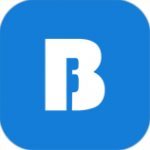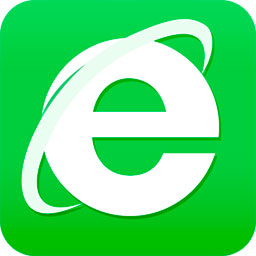如何轻松设置IE浏览器的兼容模式?
在现代互联网环境中,浏览器作为我们访问网页的重要工具,其兼容性问题时常困扰着我们。特别是对于那些依然在使用Internet Explorer(IE)浏览器的用户,设置兼容模式成为解决某些网站显示问题的重要手段。本文将详细介绍如何在IE浏览器中设置兼容模式,以帮助用户更好地浏览网页。

打开IE浏览器并访问目标网页
首先,确保你的电脑上已经安装了Internet Explorer浏览器。接着,打开IE浏览器,并访问你需要设置兼容模式的网页。这是整个操作的第一步,也是后续设置的基础。

找到并进入“兼容性视图设置”
在IE浏览器中,有两种常见的方法可以进入“兼容性视图设置”:

1. 通过“设置”图标:

在IE浏览器的主页右上角,找到一个齿轮形状的设置图标(有时是一个三条横线或三个点的图标)。

点击该图标,弹出选项菜单后,找到并点击“兼容性视图设置”。
2. 通过“工具”菜单:
在IE浏览器的右上角或菜单栏中找到“工具”选项(通常是一个齿轮或锤子形状的图标)。
点击“工具”,弹出下拉菜单后,选择“兼容性视图设置”。
添加网站到兼容性视图列表
进入“兼容性视图设置”后,你会看到一个对话框,里面有一个“添加”按钮和一个文本框(用于输入网站地址)。
在文本框中输入你希望设置兼容模式的网站地址。
点击“添加”按钮,将该网站添加到兼容性视图列表中。
添加完成后,点击“关闭”按钮,关闭“兼容性视图设置”对话框。
验证兼容模式设置是否成功
完成上述步骤后,你可以重新打开已经设置兼容模式的网页,检查是否成功应用。你可以通过以下几种方式验证:
1. 查看地址栏后的图标:
在IE浏览器的地址栏后面,你可能会看到一个像破碎纸片一样的图标。这个图标表示当前网页正在使用兼容模式显示。
2. 查看“工具”菜单中的选项:
在“工具”菜单的下拉菜单中,你可能会看到“兼容模式”前面有一个打钩的标记。这也表示网页的兼容模式已经设置成功。
注意事项与替代方案
虽然设置兼容模式可以帮助解决一些网页显示问题,但我们也需要注意以下几点:
1. 微软停止支持IE浏览器:
微软已经在2022年停止了对IE浏览器的更新和支持。这意味着IE浏览器将不再接收安全更新和功能更新,使用它可能会带来安全风险。
如果你的电脑是Windows 10或更新版本,建议使用Microsoft Edge浏览器或其他现代浏览器(如Google Chrome、Mozilla Firefox等),以获得更好的交互体验和安全性。
2. 兼容性模式的局限性:
兼容模式虽然可以帮助解决一些旧网站的显示问题,但它并不是万能的。有些网站可能使用了新的Web技术或标准,这些技术在兼容模式下可能无法正常工作。
如果兼容模式仍然无法解决问题,你可能需要联系网站管理员或开发者,寻求他们的帮助。
3. 替代浏览器的兼容模式:
如果你使用的是Microsoft Edge浏览器(基于Chromium内核的最新版本),它也有一个类似的兼容模式设置。你可以在浏览器的设置中找到“默认浏览器设置”或“站点设置”,然后添加需要兼容模式的网站。
其他现代浏览器(如Chrome、Firefox等)通常也提供类似的兼容性设置或扩展插件,用于解决旧网站的显示问题。
实际操作案例
为了更好地理解如何设置IE浏览器的兼容模式,以下是一个实际操作案例:
1. 打开IE浏览器:
在你的电脑上找到并打开Internet Explorer浏览器。
2. 访问目标网页:
在IE浏览器的地址栏中输入你想要设置兼容模式的网站地址(例如:`http://example.com`),然后按回车键访问该网站。
3. 进入“兼容性视图设置”:
在IE浏览器的右上角找到设置图标(或“工具”菜单),并点击它。
在弹出的选项菜单中,选择“兼容性视图设置”。
4. 添加网站到兼容性视图列表:
在“兼容性视图设置”对话框中,找到文本框并输入`http://example.com`。
点击“添加”按钮,将该网站添加到兼容性视图列表中。
完成后,点击“关闭”按钮关闭对话框。
5. 验证设置是否成功:
重新打开`http://example.com`网页。
在地址栏后面查看是否有像破碎纸片一样的图标出现。
或者在“工具”菜单的下拉菜单中查看“兼容模式”前是否有打钩标记。
结语
通过以上步骤,你可以轻松地在IE浏览器中设置兼容模式,以解决某些网站在浏览时可能出现的显示问题。然而,随着现代浏览器的普及和IE浏览器的淘汰,我们也建议用户逐步过渡到更安全、更现代的浏览器上。希望本文能帮助你更好地使用IE浏览器,并在必要时解决兼容性问题。
- 上一篇: 清明节起源与由来简述
- 下一篇: 如何查询微信支付账单
-
 轻松学会:如何设置IE浏览器的兼容性模式资讯攻略11-11
轻松学会:如何设置IE浏览器的兼容性模式资讯攻略11-11 -
 IE浏览器兼容模式设置指南:轻松找到并启用资讯攻略11-16
IE浏览器兼容模式设置指南:轻松找到并启用资讯攻略11-16 -
 如何让IE浏览器进入兼容模式设置资讯攻略11-10
如何让IE浏览器进入兼容模式设置资讯攻略11-10 -
 如何设置IE浏览器为兼容模式资讯攻略11-25
如何设置IE浏览器为兼容模式资讯攻略11-25 -
 如何设置IE浏览器的兼容模式资讯攻略11-15
如何设置IE浏览器的兼容模式资讯攻略11-15 -
 IE浏览器如何开启兼容模式?资讯攻略11-11
IE浏览器如何开启兼容模式?资讯攻略11-11